Saatat ihmetellä, miksi jotkin sovellukset ja tiedostot avautuvat automaattisesti iPhonessasi ilman erillistä ilmoitusta. Onko näin? Tämä tapahtuu, koska iPhoneasi napsautetaan itsestään.
Olemme saaneet useita raportteja eri iPhone-käyttäjiltä, joissa mainitaan sama ongelma, jonka he ovat kohdanneet viime aikoina. Tämä ongelma on voinut johtua vanhentuneesta iPhone-ohjelmistosta, iPhonen pienistä teknisistä vioista, joidenkin asetusten muuttamisesta käyttäjän tietämättään jne.
Älä huoli, jos sinulla on myös samanlainen ongelma iPhonesi kanssa, koska olemme koonneet joukon ratkaisuja alla olevaan artikkeliin.
Sisällysluettelo
Kokeile näitä korjauksia aluksi
- Käynnistä iPhone-laite uudelleen - iPhone-laite sisältää joskus useita pieniä teknisiä häiriöitä, jotka voivat aiheuttaa monia ongelmia, kuten edellä artikkelissa on käsitelty. Joten yritä käynnistää iPhone uudelleen kerran ja tämä poistaa kaikki tekniset häiriöt ja ratkaisee ongelman.
- Päivitä iPhonen ohjelmisto iOS – Jos et asenna Applen äskettäin julkaisemaa versiota, se voi aiheuttaa tällaisia ongelmia ja se voidaan korjata päivittämällä iPhonen ohjelmisto selaamalla Asetukset->Yleiset->Ohjelmistopäivitys.
- Puhdista iPhonen näyttö – Kun iPhonesi näytössä on paljon öljyisiä ja muita likaisia tahroja, iPhonen näyttö napsahtaa itsestään tahrojen aiheuttaman paineen vuoksi. Siksi suosittelemme käyttäjiämme pyytämään iPhonen näyttöä puhtaalla liinalla.
- Poista vaurioitunut näytönsuoja - Jopa iPhone-näytön puhdistamisen jälkeen, jos ongelma pysyy edelleen ennallaan, se voi myös tarkoittaa, että ongelma saattaa johtua näytönsuojasta, joka voi vaurioitua ilmeisistä syistä. Joten yritä poistaa näytön suojus / suojus iPhonesta ja katso, toimiiko tämä.
Korjaus 1 – Palauta kaikki asetukset
Joskus käyttäjällä on tapana muuttaa iPhonen asetuksia tietämättään ja unohtaa palauttaa ne. Tämä voi olla tämän ongelman syy. Joten yritä nollata kaikki iPhonen asetukset suorittamalla Nollaa kaikki asetukset.
MAINOS
Kun olet palauttanut kaikki iPhonen asetukset onnistuneesti, tarkista, korjautuiko ongelma vai ei.
Korjaus 2 – iPhonen tehdasasetusten palautus
Vaihe 1: Avaa asetukset sovellus iPhonessasi.
Vaihe 2: Kun Asetukset-sovellus tulee näkyviin, napsauta Kenraali vaihtoehto alla olevan kuvan mukaisesti.

Vaihe 3: Vieritä alas Kenraali sivu ja valitse Siirrä tai nollaa iPhone vaihtoehto alareunassa.
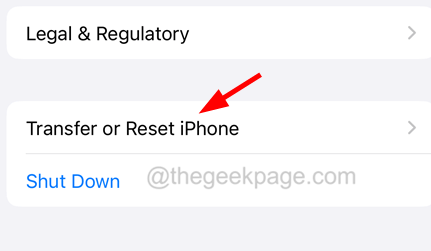
Vaihe 4: Valitse nyt Poista kaikki sisältö ja asetukset vaihtoehto alla olevan kuvan mukaisesti.
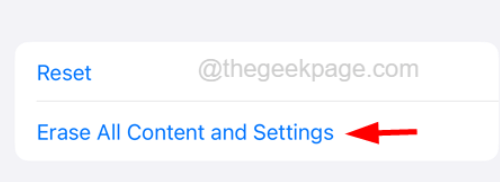
MAINOS
Vaihe 5: Se lataa ponnahdusikkunan iPhoneen.
Vaihe 6: Sinun on napsautettava Jatkaa ja noudata näytön ohjeita suorittaaksesi iPhonen hard reset -prosessin loppuun.
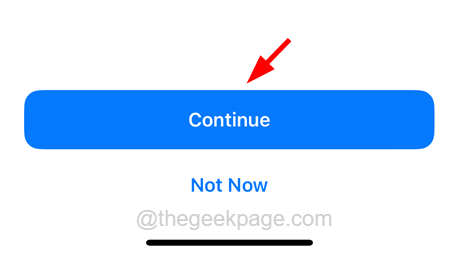
![La Batteria del Laptop si Scarica Quando è Spento [6 Soluzioni]](/f/9b8d30c88351e3f10f23738afff4967b.png?width=300&height=460)

![Come Mantenere Attivo lo Stato di Outlook [Verde]](/f/54b9999e35035046fcf1d449b8836996.png?width=300&height=460)